Google Chrome に常に完全な URL を表示させる方法
Chrome では、デフォルトでは完全な URL が表示されません。この詳細はあまり気にしないかもしれませんが、何らかの理由で完全な URL を表示する必要がある場合は、Google Chrome でアドレス バーに完全な URL を表示する方法の詳細な手順をご覧ください。
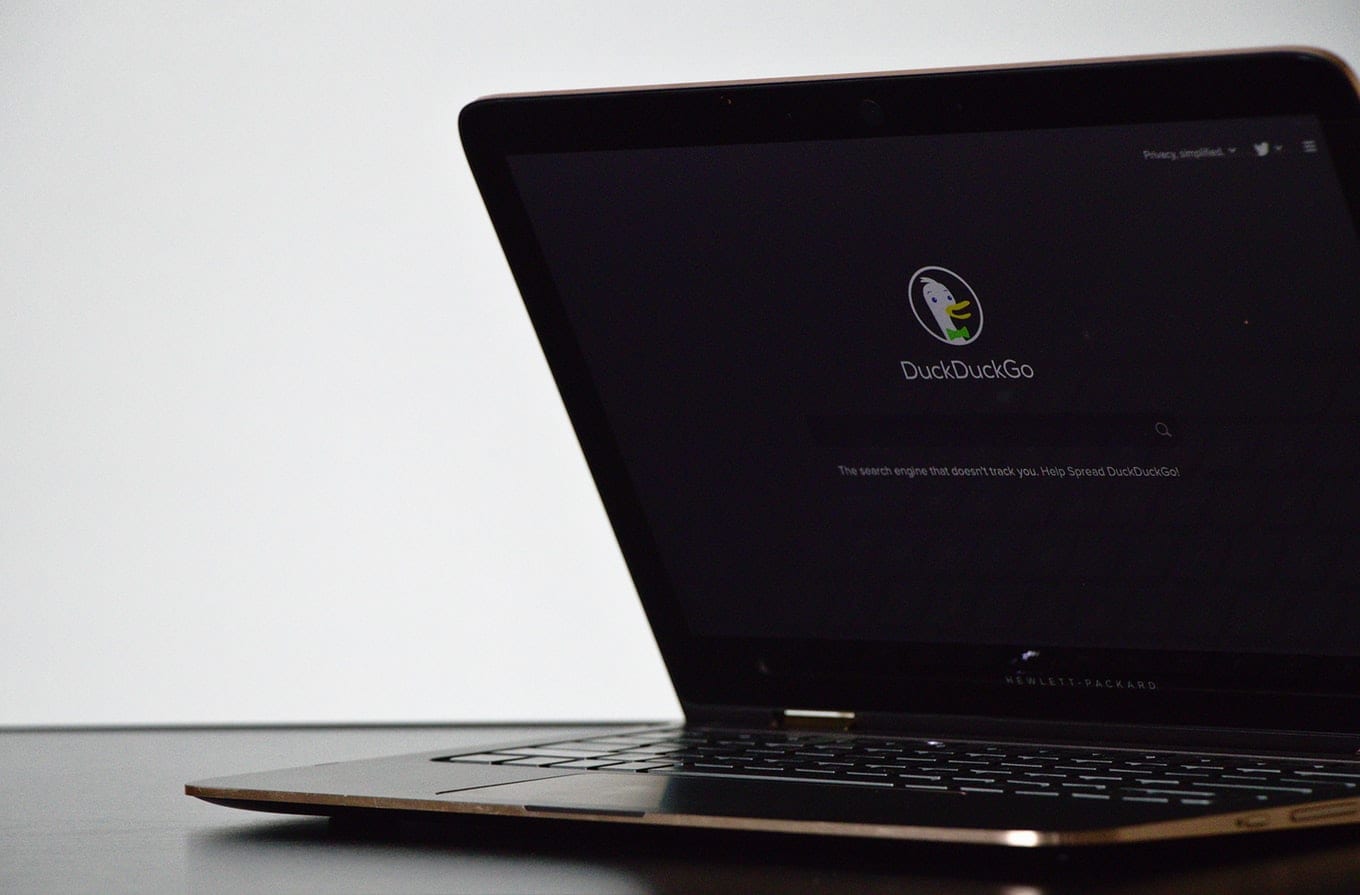
Google Chromeの快適さを離れて、デフォルトのブラウジングオプションとしてDuckDuckGoに切り替えるかどうかを決定できませんか?もちろん、プライバシーはあなたが主にそれを行う目的ですが、「それが私にどれほど正確に利益をもたらすでしょうか?」あなたの心にある、この記事はあなたが情報に基づいた決定をするのを助けるでしょう。
現在、年間100億回近くの検索があり、DuckDuckGoは2008年以来確実に長い道のりを歩んできました。市場シェアは、3%未満しか所有できませんが、オンライン検索業界でその地位を確立しました。ブラウジングのためにそれに切り替えたかどうかにかかわらず、あなたはかなり長い間それについて多くのことを聞いていたに違いありません。
それでは、DuckDuckGoとその創設者が非常に強く感じ、検索ジャガーノートであるGoogleとの戦いに負けないプライバシーとその利点を解読しましょう。
2人の異なるユーザーが同じ情報を検索すると、閲覧履歴や行動によっては、Google検索で異なる結果が表示される場合があります。DuckDuckGoはユーザーの閲覧履歴を保存しないため、検索結果は100%均一で的確であり、多くのユーザーや批評家が非常に役立つと感じています。
DuckDuckGoの方法を採用することで、最近発生した可能性のあるデータ侵害から確実に救うことができます。彼らはあなたの個人データを持っていないので、それが漏洩するリスクはまったくありません。
閲覧履歴などのデータは一見重要ではないように見えるかもしれませんが、非常に強力であり、閲覧履歴のわずか30日で、年齢、性別、収入グループ、住んでいる場所、仕事をしている場所、頻繁に食事をしている場所、政治的傾向を正確に予測できます。 、現在の精神状態など。これが悪意のある人の手に渡ることを想像してみてください。はい、怖いです。DuckDuckGoでブラウジングすると、オンラインバンキング、取引、および追跡Cookieをブロックし、IPアドレスや同様の個人情報を保存しないことで、インターネット上で実行するその他の非常に重要なアクティビティに安心感を与えることができます。クエリを暗号化します。
DuckDuckGoは、過去のインターネット活動に基づいた邪魔な広告であなたを攻撃することはありません。ただし、検索したキーワードのみに基づいて広告が表示されますが、これは[設定]からオフにすることができ、DuckDuckGoを使用して純粋な100%広告なしの検索を体験できます。
Googleリマーケティング– Webサイトにアクセスした後、または製品を検索した後、インターネット上のどこにいても広告主があなたをフォローできるようにする手法は、実際には不要な購入につながります。多くの場合、あなたは本当に必要のないものを買うことになります。インターネットで何かを検索すると、情報が提供されるだけで、DuckDuckGoはまさにそれを実行します。
私たち一人一人が個人的なスペースを望んでいますね。インターネットの閲覧に関してもそうです。あなたの人生のあらゆる瞬間に記録されているあなたのすべての行動を想像してみてください。それはまさにグーグルのような検索エンジンがあなたの仮想生活(インターネット上の生活)に対して行うことです。プライベートモードでブラウジングしても追跡されるGoogleとは異なり(なぜプライベートモードと呼ぶのですか?)、DuckDuckGoは、真にプライベートにブラウジングできる真のパーソナルスペースを提供します。
あなたが検索するものはあなたが探している情報にもっと焦点を合わせるべきであり、広告主にとってポケットフレンドリーであってはなりません。DuckDuckGoはそれを非常にうまく行っており、現在のどの検索エンジンよりも優れています。
DuckDuckGoがAndroidとiPhoneで利用できるようになったことで、プライベートデータセキュリティ(本当に気になる場合)が強化されたレベルでユーザーに利用可能になります。私たちの電話は常に私たちのそばにあり、閲覧履歴だけでなく、すべての動きを記録します。DuckDuckGoは、すべてのWebサイトがあなたについて追跡しようとしていることに関する詳細情報を提供し、すべてのデバイスでそのようなWebサイトを制御およびブロックできるようにします。
「インターネットとデジタルプライバシー」を目的としていて、それが将来の道であると信じている場合は、DuckDuckGoを使用する必要があり、追跡無料の検索クエリのそれぞれが原因への貢献を示します。
プライバシーは非常に主観的であり、私たち全員によって異なって認識される可能性があります。以下にコメントを追加して、それがあなたにとって何を意味するのかをお知らせください。「DuckDuckGoの50の実用的なプライバシーの利点」というタイトルの上位50の提案を含む記事を特集する場合があります。
Chrome では、デフォルトでは完全な URL が表示されません。この詳細はあまり気にしないかもしれませんが、何らかの理由で完全な URL を表示する必要がある場合は、Google Chrome でアドレス バーに完全な URL を表示する方法の詳細な手順をご覧ください。
Reddit は 2024 年 1 月に再びデザインを変更しました。再デザインはデスクトップ ブラウザ ユーザーに表示され、リンクを提供しながらメイン フィードを絞り込みます。
本からお気に入りの引用を Facebook に入力するのは時間がかかり、間違いも多いです。Google レンズを使用して書籍からデバイスにテキストをコピーする方法を学びます。
Chrome で作業しているときに、特定の Web サイトにアクセスできず、「Fix Server DNS アドレスが Chrome で見つかりませんでした」というエラーが表示されることがあります。この問題を解決する方法は次のとおりです。
リマインダーは常に Google Home の大きなハイライトでした。彼らは確かに私たちの生活を楽にしてくれます。重要な用事を見逃さないように、Google Home でリマインダーを作成する方法を簡単に説明します。
好みのブラウザまたは Android アプリを使用して、Netflix ストリーミング ビデオ サービスのパスワードを変更する方法。
ブラウザの履歴を削除すると、特に共有または公開の Chromebook を使用している場合、閲覧アクティビティの機密性を保つことができます。このチュートリアルでは、個人、職場、学校の Chromebook でブラウザ履歴を削除する手順について説明します。
スプレッドシートを設定した後で、別のレイアウトの方がうまく機能することに気づいたことがありますか。Google スプレッドシートでは、行を列に、またはその逆に簡単に変換して、データを自由に表示できます。
誕生以来、ゲーマーが楽しめるようにさまざまなスタイルのビデオ ゲームが作成されてきました。アクション指向のもの、頭を使ってパズルを解いたり戦略を立てたいもの、またはカジュアルなゲームプレイでリラックスしたものなど、誰もが楽しくプレイできるものがそこにはあります。
Facebook Messenger の通知は、未読のメッセージをすべて読み終えると消えるはずです。ただし、通知が引き続き表示され、何をしても消えない場合は、問題を解決するために適用できる解決策がいくつかあります。








